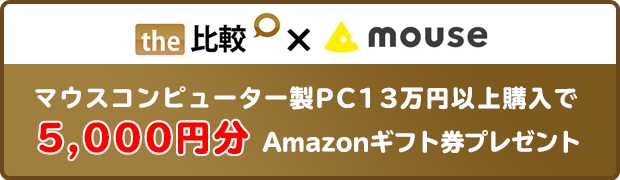※当サイトはアフィリエイトプログラムによる収益を得ています。
NEXTGEAR JG ホワイトの実機レビュー - リニューアルしたコスパ重視のゲーミングPC

| サイズ | ミニタワー |
|---|---|
| CPU | 最大Ryzen 7 9800X3D |
| GPU | 最大GeForce RTX 5070 Ti 最大Radeon RX 9070 XT |
| メモリ | 最大 64GB |
| ストレージ | 1TB SSD (最大4TB) |
| 価格 | 11万円台~ |
NEXTGEAR JGは、装いを新たにリニューアルしたコスパ重視のミニタワーゲーミングPCです。
フロントパネルは、従来モデルのクロスのデザインを踏襲しつつ、よりかっこいいデザインになりました。
内部の見えるガラスパネルおよびRGBファンは標準搭載で、筐体カラーはブラックとホワイトの2色から選択することができます。
レビュー機は、メーカーからの貸出機です。今回は次の構成でレビューをしています。
レビュー機の構成
NEXTGEAR JG-A7G6T(ホワイト)Ryzen 7 5700X 、GeForce RTX 5060 Ti 16GB、メモリ16GB
レビューに用いたモデルのCPUクーラーが、空冷から水冷に変更となりました。これにより動作音が改善されたようです。
本製品を安く買う方法
その2当サイト限定「Amazonギフト券プレゼント」を利用する
当サイト経由で、税込み130,000円以上の構成でマウスコンピューター製PCを購入すると、5,000円分のAmazonギフト券がもらえます。詳細は、以下のリンク先をご覧ください。
目次
お忙しい方は、「NEXTGEAR JGの特徴」のみお読みください。
NEXTGEAR JG の特徴
どこが変わった?
マウスコンピューターのコスパに優れたミニタワーゲーミングPC「NEXTGEAR JG」が、装いを新たにリニューアルしました。
特に変わったのがフロントパネルで、従来モデルのクロスラインのデザインは踏襲しつつ、メッシュの部分が反転したような構造になり、これによりフロントからの吸気がしやすくなっています。
内部の見えるガラスパネル、RGBファンは従来モデルからそのまま引き継がれています。


また、ブランドカラーであるスパークマゼンタが左右にあしらわれており、これがアクセントとなっています。中央のロゴ「NG」の文字は、うっすらと浮き上がるエンボス加工になりました。


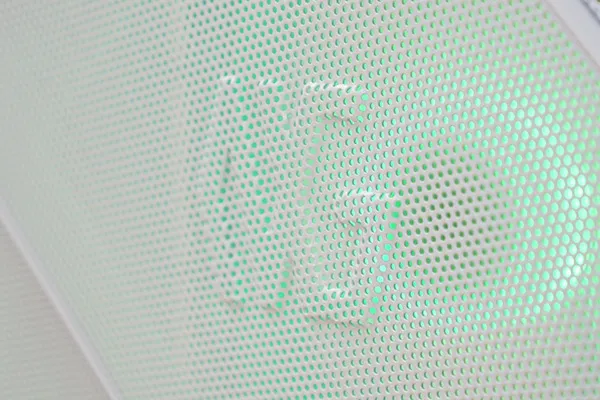
選びやすくなったホワイトカラー
NEXTGEAR JGシリーズは、ブラックとホワイトの2色で展開されています。従来モデルでは、コストがかかるためか、ホワイトがブラックよりもやや高かったのですが、新モデルではブラックとホワイトどちらも同価格になり、選びやすくなっています。
価格も、GeForce RTX 3050を搭載したエントリークラスが11万円台、RTX 5060を搭載したミドルクラスが13万円台、RTX 5070を搭載したハイミドルクラスが19万円台からと、コスパが非常に高いです。CPUはAMD Ryzenを搭載したモデルが中心で、人気のゲーミングCPU、Ryzen 7 7800X3DやRadeon RX 9000シリーズを搭載したモデルもあります。
今回お借りしたのは、人気の高いRyzen 7 5700XにGeForce RTX 5060 Ti 16GBを搭載したNEXTGEAR JG-A7G6T(ホワイト)です。
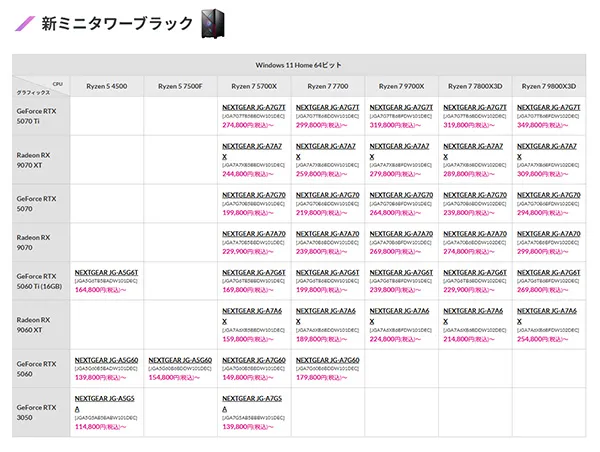
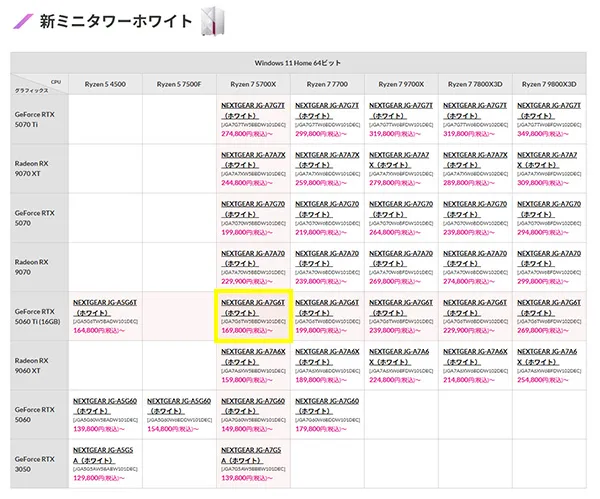
標準搭載のガラスサイドパネルとRGBファン
NEXTGEAR JGシリーズでは、全モデル標準でガラスサイドパネルとRGBファンが搭載されています。
コスパ重視のモデルにしてはガラスパネルが分厚く、透過率も高いので、内部のパーツやRGBファンが鮮明に見えます。点灯するパーツはフロントファン×3、トップファン×2、リアファン×1と多いです。
また、RGBファンの点灯パターンはトップパネルにある「LEDボタン」を押すことで一括で切り替えることができて非常に便利です。




メッシュパネルと最大6つのファンで冷却性能も優秀
NEXTGEAR JGシリーズは、フロントパネルとトップパネルが通気性の良いメッシュ仕様になっており、さらに最大6つのファンで内部を効率よく冷却することにより、ミニタワーでも優れた冷却性能を実現しています。
GeForce RTX 5070 Tiといったハイクラスのグラフィックスを搭載しても、熱を気にすることなく、長時間安心してゲームをプレイすることができるでしょう。
ただその分、動作音は高めなので、ファンコントロールツールを使って静音化してもいいです。
→ [追記] レビューしたモデルのCPUクーラーが、空冷式から水冷式に変更になりました。これにより動作音も下がったようです。

拡張性もあり
NEXTGEAR JGシリーズは、標準で1TBのM.2 SSDを搭載していますが、購入時のカスタマイズ画面から最大4TBまで増やすことができます。
また、右側面ケース内部に2.5インチSSDを2台設置できるスペースがあるので、こちらに後で増設も可能です。なお、搭載されるマザーボードにもよりますが、空きのM.2 スロットがある場合はこちらにも増設可能です。
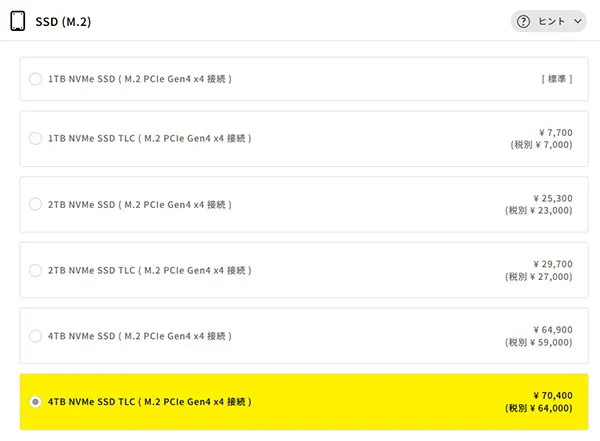


充実したサポートサービス
マウスコンピューターの製品は、サポートサービスが充実しており、標準で1ヶ月の初期不良に1年間のセンドバック修理保証、24時間365日対応の電話サポートが付いています。
また、標準で3年保証が付いているのも嬉しいです。もし他社と価格を比較する際は、このあたりも考慮するといいと思います。
さらにオプションで様々なサポートサービスを追加でき、パソコンに詳しくない方でも安心して購入することができます。詳しくはこちらをご覧ください。
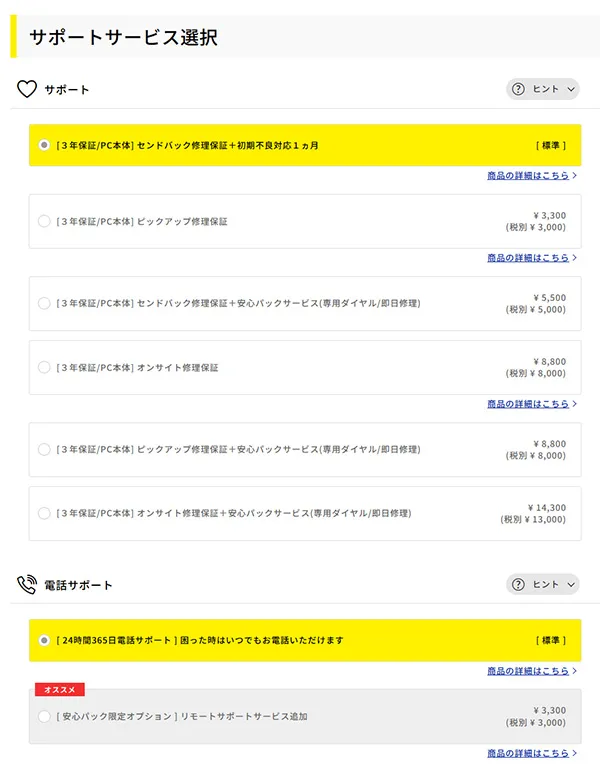
パフォーマンスのチェック
CPU
CINEBENCH 2024のスコアは下の通りです。
Ryzen 7 5700Xは、旧世代のCPUですが、8コア16スレッド、TDP:65Wで動作するコスパの高いミドルクラスのCPUです。マルチコア、シングルコアのスコアはまずまずで、フルHDでゲームプレイするなら十分な性能です。
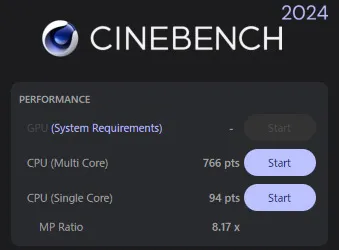
グラフィックス
グラフィックスには、エントリークラスのGeForce RTX 3050から最新のRTX 5000シリーズ、さらにはRadeon RX 9000シリーズ搭載したモデルがあり、今回はミドルクラスの中でも人気の高い、GeForce RTX 5060 Ti 16GBを搭載したモデルで計測しています。3DMarkのスコアは下記の通りです。従来のRTX 4060 Ti 8GBと比較すると、約15~20%スコアがアップしています。
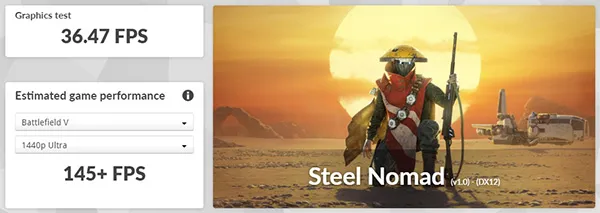
:レビュー機で計測したスコア(他のスコアは別のPCで計測した代表値)
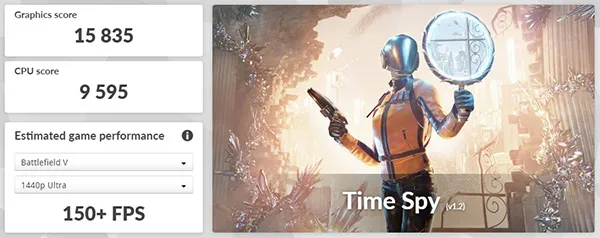
:レビュー機で計測したスコア(他のスコアは別のPCで計測した代表値)
GPU-Zで確認したGeForce RTX 5060 Ti 16GBの情報は次の通りです。
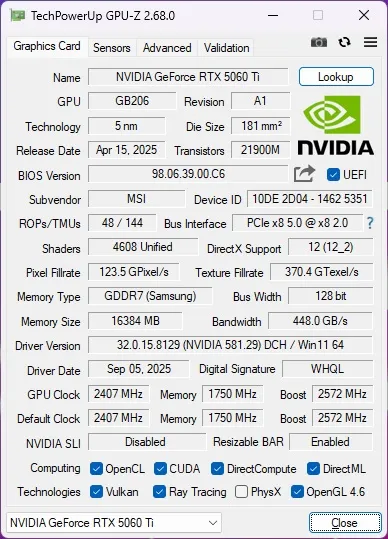
ストレージ
ストレージは、標準で1TBのPCIe Gen4 SSDを搭載しており、アクセス速度は速いです。

:レビュー機で計測したスコア(他のスコアは別のPCで計測した代表値)
ゲームベンチマーク
ゲームに付属のベンチマーク機能のスコア、または実際にゲームをプレイし、Afterburnerで計測したフレームレートを掲載します。
本製品は、Ryzen 7 5700X にGeForce RTX 5060 Ti 16GBを搭載したミドルクラスです。16GBのビデオメモリを搭載しているため、最新のゲームも高い設定で快適にプレイが可能です。また、DLSSやフレーム生成を活用することで、フレームレートの底上げも可能なので、フルHD解像度であれば、ほとんどのゲームが快適に動作するでしょう。
中程度の重さのオンラインゲームや軽めのeスポーツタイトルでは、高めの設定でも高いフレームレートでプレイできます。
 重い部類のゲーム
サイレントヒルf
|
||
|---|---|---|
| 解像度 | 品質 | 平均fps |
| 1920x1080 | 最高 | 92 fps |
| 2560x1440 | 72 fps | |
DLSSをクオリティに設定することで、最高設定でも快適にプレイできました。
 劇的に重い部類のゲーム
METAL GEAR SOLID Δ: SNAKE EATER
|
||
|---|---|---|
| 解像度 | 品質 | 平均fps |
| 1920x1080 | 高 | 60 fps(最大) |
| 最高 | 60 fps(最大) | |
| 2560x1440 | 高 | 60 fps(最大) |
| 最高 | 50 fps | |
1920x1080解像度であれば、DLSSをバランスに設定することで最高設定でも快適にプレイが可能です。
 劇的に重い部類のゲーム
ARK: Survival Ascended
|
||
|---|---|---|
| 解像度 | 品質 | 平均fps |
| 1920x1080 | 低 | 92 fps |
| ノーマル | 72 fps | |
| 高 | 63 fps | |
| 2560x1440 | 低 | 76 fps |
| ノーマル | 58 fps | |
| 高 | 47 fps | |
1920x1080解像度、DLSSをバランス、フレーム生成有効でノーマル設定であれば快適に遊べるでしょう。
 重い部類のゲーム
モンスターハンターワイルズ ベンチマーク
|
|||
|---|---|---|---|
| 解像度 | 品質 | フレーム生成OFF | フレーム生成ON |
| 1920x1080 | 低 | 83 fps | 102 fps |
| 高 | 80 fps | 113 fps | |
| ウルトラ | 75 fps | 133 fps | |
| 2560x1440 | 低 | 82 fps | 124 fps |
| 高 | 73 fps | 98 fps | |
| ウルトラ | 65 fps | 87 fps | |
1920x1080解像度であれば、フレーム生成がオフでもウルトラ設定でプレイ可能です。フレーム生成を有効にすることで、高いフレームレートで快適にプレイすることが可能です。
 重い部類のゲーム
サイバーパンク2077
|
|||
|---|---|---|---|
| 解像度 | 品質 | フレーム生成 OFF | フレーム生成 4x |
| 1920x1080 | ウルトラ | 133 fps | 365 fps |
| レイトレ:オーバードライブ | 53 fps | 177 fps | |
| 2560x1440 | ウルトラ | 96 fps | 230 fps |
| レイトレ:オーバードライブ | 42 fps | 132 fps | |
レイトレーシング:オーバードライブだと厳しいですが、ウルトラ設定であれば2560x1440解像度でも高いフレームレートで快適にプレイが可能です。さらに、マルチフレーム生成を有効にすることで大幅にフレームレートを向上させることができます。
| 重い部類のゲーム
ファイナルファンタジー 15
|
||
|---|---|---|
| 解像度 | 品質 | 平均fps |
| 1920x1080 | 高品質 | 152 fps |
| 2560x1440 | 114 fps | |
 中程度の重さのゲーム
ファイナルファンタジー 14 黄金のレガシー
|
||
|---|---|---|
| 解像度 | 品質 | 平均fps |
| 1920x1080 | 最高品質 | 145 fps |
| 2560x1440 | 106 fps | |
 中程度の重さのゲーム
フォートナイト
|
|---|
| 解像度 | 品質 | 平均fps |
| 1920x1080 | 低設定 | 212 fps |
| 中設定 | 175 fps | |
| 最高設定 | 60 fps | |
| 2560x1440 | 低設定 | 200 fps |
| 中設定 | 152 fps | |
| 最高設定 | 41 fps |
※テンポラルスーパー解像度:ネイティブ
※バトルロワイヤル ソロで計測
| 解像度 | その他設定 | 平均fps |
| 1920x1080 | 3D解像度:100% 描画距離:最高 メッシュ:低 |
330 fps |
| 2560x1440 | 320 fps |
 軽い部類のゲーム
Apex Legends
|
||
|---|---|---|
| 解像度 | 品質 | 平均fps |
| 1920x1080 | 最高高設定 | 278 fps |
| 2560x1440 | 209 fps | |
 軽い部類のゲーム
PLAYERUNKNOWN'S BATTLEGROUNDS
|
||
|---|---|---|
| 解像度 | 品質 | 平均fps |
| 1920x1080 | ウルトラ | 292 fps |
| 2560x1440 | 194 fps | |
クリエイターソフトの処理時間
各クリエイターソフトの処理速度を計測したときの結果を掲載します。CPU性能がそれほど高くないので、処理時間はどのソフトもまずまずの結果でした。画像や動画編集など、クリエイティブな作業もしたい方は、Ryzen 7 7700以上のCPUを搭載したモデルの方が、快適だと思います。

:レビュー機で計測したスコア(他のスコアは別のPCで計測した代表値)

※ グラフィックスは全てデスクトップPC用
:レビュー機で計測したスコア(他のスコアは別のPCで計測した代表値)

:レビュー機で計測したスコア(他のスコアは別のPCで計測した代表値)
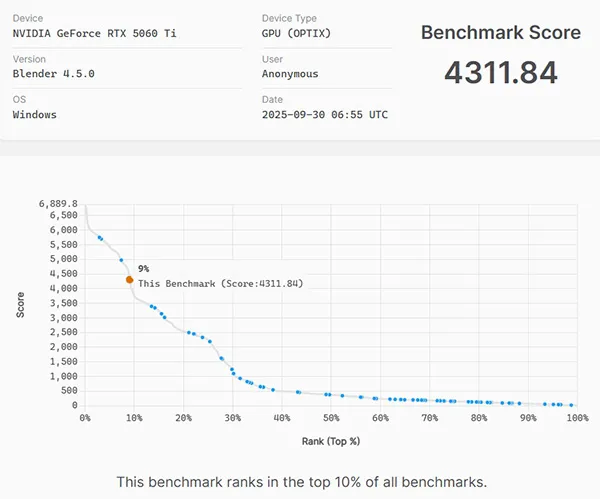
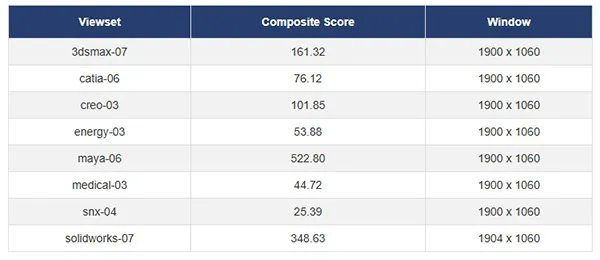
パーツの温度のチェック
各パーツの温度のチェック結果です。もし、あまりにも温度が高いと、パーツの寿命や動作の安定性に影響します。
Prime95実行時のCPU温度
Prime95で全CPUコアの使用率が100%になる高い負荷をかけたときのCPU電力およびCPU温度の推移を確認します。なお、Ryzen 7 5700XのTDPは65Wで、本製品のCPUクーラーは空冷となっています。
CPU電力は77W付近と、高い電力で動作し、CPU温度は70℃付近と、問題ない温度です。
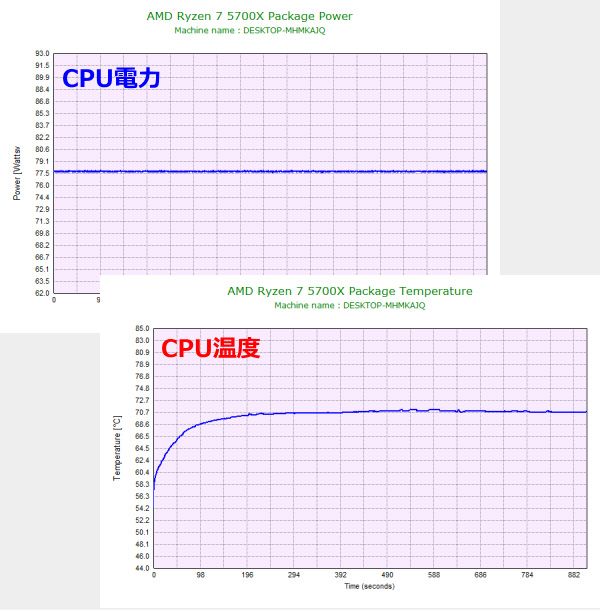
ゲーム時のCPU、GPU温度
続いて、ゲーム時のCPUおよびGPU温度を計測しました。
CPU温度は70℃台後半と問題ない温度です。GPU温度は60℃台後半と低い温度です。
ケースのエアフロー効率が高いため、温度が高くなり過ぎず、長時間のゲームも安心です。

静音性のチェック
本機の動作音(静音性)のチェックです。
本製品はフロントファン×3、トップファン×2、リアファン×1と、計6つのケースファンを搭載しており、ケースのメッシュ部分も多く設けられているため、動作音は高いです。アイドル時でも気になる方は気になる動作音です。ゲームなど高負荷時になると、かなりうるさく感じるので、ヘッドホンをつけるか、またはファンコントロールツールなどを使ってファンの回転量を調整して、静音化してもいいでしょう。
| アイドル時 | エンコード時 | FF15ベンチ時 |
| 約40dB | 約58dB | 約55~58dB |
部屋を極力無音にしたときの騒音値:20dB
※無響室で測定したわけではないので、数値は不正確です
アイドル時:アイドル時
エンコード時:TMPGEnc Video Mastering Works でエンコードした時(x264)
FF15ベンチ時:FF15 ベンチマーク実行(高品質、1920x1080、ウィンドウ)
参考までに、当サイトで使用している騒音計が表示する騒音値の目安を掲載します。

[追記]
なお、UEFI画面からCPUファンとケースファンをサイレントモードにしても動作音には変わりなかったので、「Fan Control」というフリーツールからケースファンのみ、回転数を最大まで下げた時の動作音も計測してみました。※なお、メーカー提供以外の方法で、BIOSアップデート等したモデルは、保証適用外となってしまうのでご注意ください。
アイドル時はそれほど変わりませんが、高負荷時はかなり静音化されます。ケースファンの回転数を色々調整してみたところ、最もうるさく感じたのはフロントの3連ファンなので、これだけを調整するたけでも動作音は解消されると思います。
CPU温度も70℃台後半、GPU温度は60℃台後半と、デフォルト設定の時とほとんど変わりません。ミドルクラス構成に対して、ケースファンの回転数がやや過剰な気がします。ケース自体のエアフロー効率はかなり良いので、ケースファンの回転数を下げても問題ないでしょう。
ゲーミングノートの「Control Center」のように、動作モードの変更やファンセッティングができるようになると良さそうです。
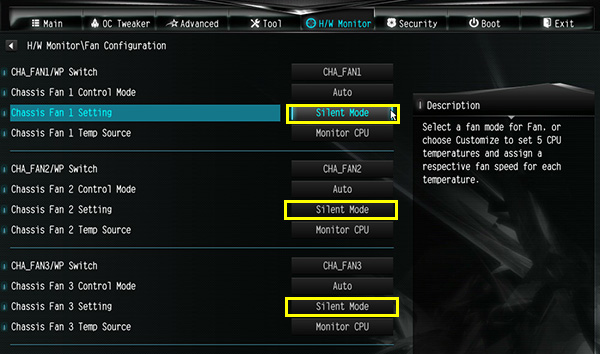
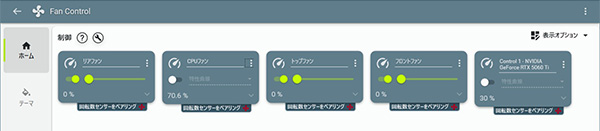
| アイドル時 | エンコード時 | FF15ベンチ時 |
| 約39dB | 約45dB | 約45dB |
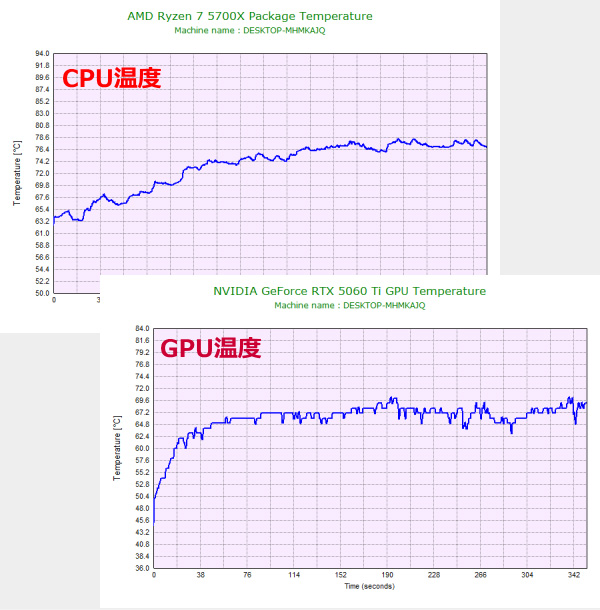
[さらに追記(2025/12/3)]
レビューしたモデルのCPUクーラーが、空冷から水冷式になりました。これにより、初期設定のままでも、騒音値は下がったとのことです。
消費電力のチェック
消費電力のチェック結果です。数値は変動しますが、確認できた最も高い数値を掲載しています。ファンのLEDは有効にして計測しています。
高性能なパーツを搭載しているため、どちらも消費電力は高めです。
| アイドル時 | エンコード時 | FF15ベンチ時 |
| 約54W | 約150W | 約300W |
※PCの状態は「静音性のチェック」のときと同じです
※確認できた中で、最も高い消費電力を掲載しています
外観のチェック
外観のチェックです。
今回お借りしたのは人気のホワイトカラーです。周辺機器を白で統一したい方にもおすすめです。

トップパネルは通気性の良いメッシュ仕様になっており、防塵フィルターはマグネット吸着式で掃除が楽です。取り外してそのまま水洗いも可能です。


トップパネルのインターフェースです。
左から、電源ボタン、LEDボタン、USB 3.2 Type-Aが2ポート、ヘッドホン、USB3.2 Type-Cが1ポートあります。アクセスしやすい構造です。

正面と背面です。「NEXTGEAR JG-A7G6T」ではご覧のようなインターフェースになっています。
フロントパネルはクロスの部分がメッシュ仕様になっており、3連ファンが新鮮な空気を内部に取り入れます。

フロントパネルには、アクセントとしてブランドカラーであるスパークマゼンタがあしらわれています。中央のロゴ「NG」の文字は、うっすらと浮き上がるエンボス加工になりました。


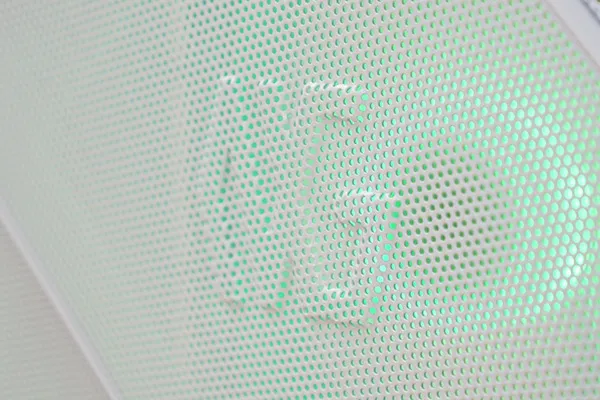
フロントパネルは簡単に取り外すことができます。

ガラスパネルは厚くて透過率が高く、内部のRGBパーツが鮮明に見えます。
パネル下には「NEXTGEAR」の文字が印字されています。



右サイドパネルはフラットです。

底面からも吸気できるようになっており、こちらの防塵フィルターも掃除がしやすくなっています。

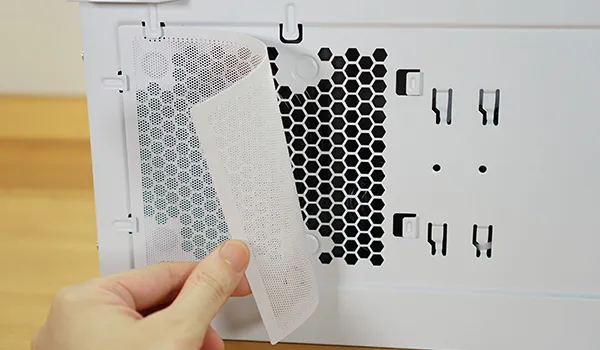
底面からも吸気ができるよう、インシュレーターは高めです。


サイドパネルを取り外すには、背面のネジを緩める必要があります。



ケース内部のチェック
ケース内部はご覧のようになっています。 電源ユニットが別の区画に配置されているため、ケーブルがごちゃごちゃしておらず、すっきりしています。
なお、以下に搭載されていたパーツを紹介しますが、必ずしもこのパーツが搭載されるとは限りませんので、ご了承ください。ここでは「NEXTGEAR JG-A7G6T」の内部を紹介しています。
[追記] 現在、「NEXTGEAR JG-A7G6T」のCPUクーラーは、空冷式から水冷式に変わっています。

マザーボード
マザーボードはASRockのB550Mが搭載されていました。 メモリは4スロットです。


CPUクーラー
Ryzen 7 5700Xを搭載する「NEXTGEAR JG-A7G6T」 では、AMD純正のリテールクーラーが搭載されていました。空冷でも十分冷えるCPUなので、問題ないでしょう。
カスタマイズで水冷クーラーを選択することも可能です。

M.2 SSD
グラボの上にM.2 SSDがあります。メーカーは不明です。右下には空きのM.2スロットがあるので、後で増設も可能です。



グラフィックカード
GeForce RTX 5060 Ti 16GB搭載モデルのグラフィックカードです。 MSIの「GeForce RTX 5060 Ti 16G SHADOW 2X PLUS」が採用されています。
2連ファンのサイズでも、カードを支えるサポートバーが標準で搭載されています。自重による歪みだけでなく、発送時のズレ・脱落まで防止してくれるので安心です。



ケースファン
トップのRGBファンです。カスタマイズで水冷クーラーを選択した場合、ラジエーターはここに設置されます。

フロントのRGBファンからは、別区画の電源ユニットまで風が当たるようになっています。

右側面ケース内部
反対側のケース内部です。ケーブル類はこちらで綺麗にまとめられています。2.5インチSSDを2台設置できるスペースがあり、電源ユニットはこちらからアクセスします。

斜めから見たケース内部
斜めから見た内部はご覧のようになっています。


まとめ
以上が、NEXTGEAR JGシリーズ(ホワイト)のレビューです。
特にフロントパネルが刷新され、メッシュ仕様になったクロスライン、アクセントのスパークマゼンタ、エンボス加工のロゴと、よりかっこいいデザインになっています。
ガラスパネルは透過率が高く、内部のパーツやRGBファンも鮮明に見えます。
CPUには最大でRyzen 7 9800X3D、GPUにはエントリークラスのGeForce RTX 3050から、RTX 5000シリーズ、Radeon RX 9000シリーズを搭載したモデルがあり、価格も安く、コストパフォーマンスにも優れています。最小構成であれば、11万円台からと非常にリーズナブルな価格で購入することができます。
今回、人気のミドルクラス、Ryzen 7 5700XにGeForce RTX 5060 Ti 16GBを搭載したモデルでレビューしましたが、負荷が非常に重いモンスターハンターワイルズも、フルHD解像度であれば、最高設定、フレーム生成なしで快適にプレイできる性能です。
メッシュ部分が多く、標準で6基のケースファンが搭載されていることもあり、冷却性能も優秀です。その分、動作音はうるさいですが、ファンコントロールツールを使えば静音化も可能です。なお、空冷式CPUクーラーではなく、水冷式クーラーの場合は、動作音は下がるようです。
低コストでかっこいいゲーミングPCが欲しい方におすすめです。
リニューアルしたコスパ重視のゲーミングPC
マウスコンピューター NEXTGEAR JG ホワイト

特徴
- リニューアルしてかっこよくなった新ケース
- 白いボディとRGBライティング
- 優れたコストパフォーマンス
こんなあなたに
- デザイン・コスパに優れたゲーミングPCが欲しい方

三度の飯よりゲームが好き。 面白ければどんなゲームもプレイするが、中でも好きなジャンルは2D格闘ゲーム。2009年からSteamでPCゲーム漁りを始めてからゲーミングPCに興味を持ち、ライター業を経てレビュアーへ。これまで300台以上のゲーミングPCを実機でテストし、レビュー記事を執筆。おじいちゃんになってもPCゲーマーでありたい。

1975年生まれ。電子・情報系の大学院を修了。
2000年にシステムインテグレーターの企業へ就職し、主にサーバーの設計・構築を担当。2006年に「the比較」のサイトを立ち上げて運営を開始し、2010年に独立。
毎年、50台前後のパソコンを購入して検証。メーカーさんからお借りしているパソコンを合わせると、毎年合計約150台のパソコンの実機をテストしレビュー記事を執筆。
関連ページ